Comment verrouiller Telegram avec une empreinte digitale pour protéger les chats [Android]

Voulez-vous définir un verrouillage par empreinte digitale dans l’application Telegram ? Si oui, alors vous êtes au bon endroit. Cet article vous apprendra comment verrouiller Telegram avec une empreinte digitale sur les appareils Android.
Pendant ce temps, vous pouvez bloquer l’accès indésirable à vos messages de chat avec un verrouillage par code d’accès Telegram. Telegram demandera alors le mot de passe afin d’accéder à votre compte après sa configuration. Un verrouillage par code d’accès Telegram permet de bloquer plus facilement les regards indiscrets.
En attendant, le service de messagerie Telegram est fiable et un substitut respectable de WhatsApp. Même s’il est sécurisé, si vous laissez fréquemment votre téléphone ou votre ordinateur déverrouillé, vous courez le risque d’être vulnérable aux fouineurs.
Ce que vous apprendrez ici :
Que signifie le verrouillage par mot de passe de Telegram ?
Vos communications Telegram peuvent être verrouillées à l’aide d’un verrouillage par mot de passe, d’un identifiant de visage, d’un identifiant tactile, d’une empreinte digitale, d’un code PIN ou d’un verrouillage d’écran à motif. Vous pouvez être sûr que personne ne connaissant le code ne pourra accéder à votre compte et l’utiliser en cas de perte ou de vol de votre appareil.
Comment définir le verrouillage des empreintes digitales dans l’application Telegram sur Android
Voici comment activer le code d’accès Telegram :
1. Ouvrez le Télégramme application.
2. Appuyez sur le menu hamburger et sélectionnez Paramètres.

Paramètres
3. Robinet Confidentialité et sécurité.
4. Sélectionner Code de verrouillage.
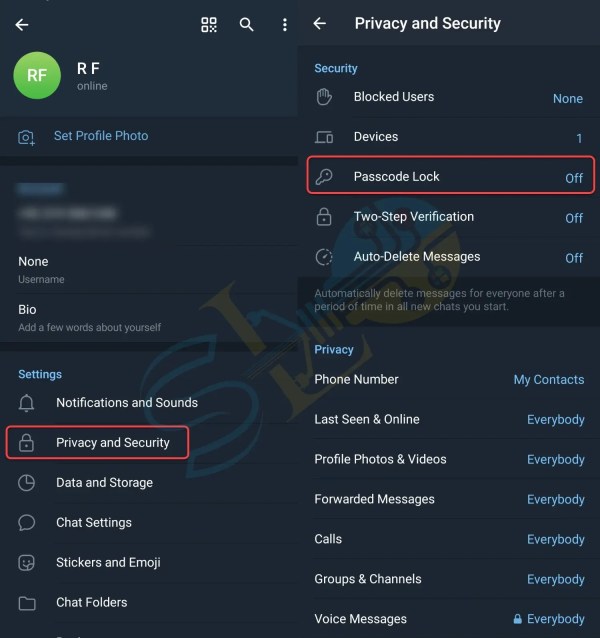
Code de verrouillage
5. Robinet Activer le mot de passe.
6. Entrez n’importe quel 4 chiffres que vous utiliserez pour déverrouiller votre application Telegram. Entrez à nouveau votre mot de passe.
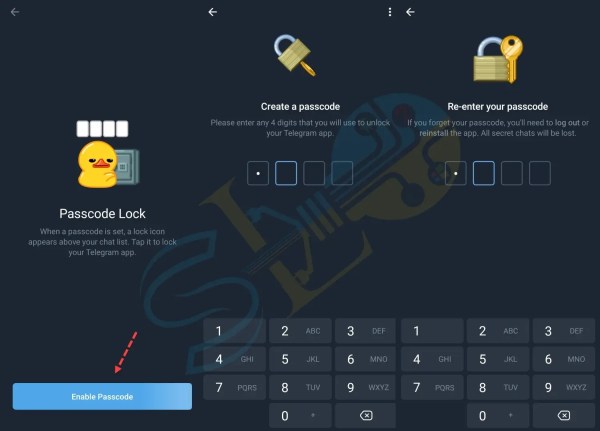
Activer le mot de passe
7. Ici, activez simplement Déverrouiller avec l’empreinte digitale.
8. Vous pouvez également définir Verrouillage automatique de 1 minute à 5 heures.
![Comment définir le verrouillage des empreintes digitales dans Telegram pour protéger les discussions [Android]](https://quedulourd.com/wp-content/uploads/2023/01/1674707917_278_Comment-verrouiller-Telegram-avec-une-empreinte-digitale-pour-proteger-les.webp.jpeg)
Déverrouiller avec l’empreinte digitale
9. Pour verrouiller instantanément votre application Telegram, appuyez sur le serrure icône dans le coin supérieur droit à côté de l’icône de recherche.
La prochaine fois que vous ouvrirez l’application Telegram sur vos appareils Android, elle vous demandera d’utiliser votre empreinte digitale pour vérifier votre identité.
Les téléphones Android sont préconfigurés avec « Déverrouiller avec empreinte digitale » activé par défaut. Pour les appareils dotés d’un capteur d’empreintes digitales, il existe cette option. Sur les appareils mobiles iPhone et iOS, vous ne pouvez pas utiliser votre empreinte digitale pour verrouiller le logiciel Telegram.
Combien de temps Telegram sera verrouillé après l’activation, c’est maintenant à vous de décider ? Le temps de verrouillage pour Telegram peut être modifié. Par exemple, si vous choisissez l’option heure, Telegram sera verrouillé une heure après que vous ayez cessé de travailler.
D’après l’image ci-dessous. Votre application Telegram sera verrouillée avec un verrou Android qui a besoin d’un code ou d’une empreinte digitale pour le déverrouiller si vous le cryptez.
![Comment définir le verrouillage des empreintes digitales dans Telegram pour protéger les discussions [Android]](https://quedulourd.com/wp-content/uploads/2023/01/1674707918_336_Comment-verrouiller-Telegram-avec-une-empreinte-digitale-pour-proteger-les.webp.jpeg)
Définir le verrouillage des empreintes digitales dans le télégramme
C’est tout. Ce sont les étapes pour configurer Telegram avec une empreinte digitale sur les appareils Android.
Lire la suite

![Comment définir le verrouillage des empreintes digitales dans Telegram pour protéger les discussions [Android]](https://quedulourd.com/wp-content/uploads/2023/01/1674707918_709_Comment-verrouiller-Telegram-avec-une-empreinte-digitale-pour-proteger-les.webp.jpeg)


